许多小伙伴在工作上都会使用到word2010软件,那么操作时,各位知道设置页码从指定页开始的操作吗?下面小编就分享了word2010设置页码从指定页开始的操作步骤,希望有需要的朋友都来共同学习哦。
光标定位:把光标定位于需要开始编页码的页首位置。

插入分隔符的”下一页”:选择“页面布局—>分隔符—> 下一页”插入。
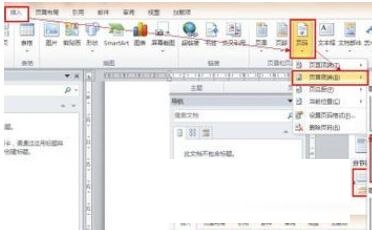
插入页码:选择“插入—>页码—> 页面底端”,选择“普通文字2”。
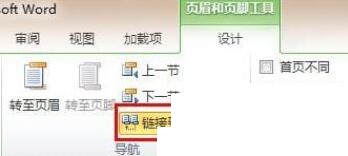
断开链接:选中“”,单击“链接到前一条页眉”按钮,断开同前一节的链接。
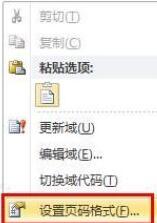
设置页码格式:选中页码,右键单击,在右键选项中选择“设置页码格式……”,在弹出的对话框中,在“起始页码”后的框中键入相应起始数字1。
各位小伙伴们,看完上面的精彩内容,都清楚word2010设置页码从指定页开始的操作步骤了吧!
- EV录屏怎么录鼠标操作-EV录屏录鼠标操作方法
- ev录屏怎么录ppt课件-ev录屏录ppt课件教程
- ev录屏如何在录屏桌面添加文字水印-添加文字水印方法
- EV录屏怎样进行区域录屏-EV录屏进行区域录屏方法
- EV录屏如何自定义录屏的光标颜色-自定义录屏的光标颜色教程
- EV录屏如何设置开始录屏和结束录屏的快捷键-快捷键设置方法
- EV录屏如何设置悬浮小球-EV录屏设置悬浮小球方法
- EV录屏怎么设置录像画质-EV录屏设置录像画质方法
- EV录屏怎么开启窗口穿透-EV录屏开启窗口穿透方法
- ev录屏文件如何添加到桌面-ev录屏文件添加到桌面方法
- 英雄联盟手游杰斯天赋怎么选-英雄联盟手游杰斯天赋推荐
- 英雄联盟手游杰斯怎么出装-英雄联盟手游杰斯出装推荐
- 英雄联盟手游无极剑圣易怎么玩-英雄联盟手游无极剑圣易玩法攻略
- 英雄联盟手游无极剑圣易怎么连招-无极剑圣易连招技巧
- 英雄联盟手游剑圣怎么对线-英雄联盟手游剑圣对线攻略
- 英雄联盟手游锤石的灯笼怎么点-英雄联盟手游点灯笼方法
- 英雄联盟手游锤石天赋怎么点-英雄联盟手游锤石天赋推荐
- 英雄联盟手游锤石怎么玩?英雄联盟手游锤石玩法攻略
- 英雄联盟手游锤石技能怎么样-英雄联盟手游锤石技能介绍
- 英雄联盟手游怎么修改实名认证-英雄联盟手游修改实名认证方法
- 英雄联盟手游锤石怎么连招-英雄联盟手游锤石连招技巧
- 英雄联盟手游锤石怎么对线-英雄联盟手游锤石对线技巧
- 英雄联盟手游璐璐打什么位置?英雄联盟手游璐璐位置推荐
- 英雄联盟手游璐璐怎么对线-英雄联盟手游璐璐对线攻略
- 金铲铲之战凤黯阵容怎么搭配-金铲铲之战凤黯阵容搭配推荐
- E药云搜
- 化妆品监管
- 柠檬日记
- 雷神加速器
- NN
- 抖来省
- 起名测名取名
- 地图帝
- MBA
- SPAX
- 蒸汽世界挖掘2四项修改器 v3.0
- 致命战术两项修改器 v3.0
- 实况足球2018转会薪资预算修改器 v3.0
- NBA2K18身体长度躯干修改工具 v3.0
- 超级骑士五项修改器 v2.0
- 银河笔与纸两项修改器 v3.0
- 战斗狂怒七项修改器 v3.0
- 命令与征服4泰伯利亚的黄昏三项修改器 v3.0
- ECHO五项修改器 v3.0
- 赛车计划2二项修改器 v3.0
- Micronesian
- microorganism
- microphone
- micropower
- microprocessor
- microscope
- microscopic
- microscopy
- microsecond
- microsurgery
- 阐释流动想象(风险社会下的信息流动与传播管理)/媒介与文化传播研究丛书
- 十二天突破英语语法(第2版)
- 戏剧学导论
- 电磁场计算中的时域有限差分法(第2版)/前沿系列/中外物理学精品书系
- 国际法律伦理问题
- 伊卡洛斯之翼(英国十八世纪文学伪作研究)/文学论丛
- 高校与科研院所联合培养研究生典型案例汇编(2012)/北京航空航天大学人文社会科学文库
- 儒家典籍与思想研究(第6辑)
- 北大史学(18)
- 刑法(普通高等教育精编法学教材)
- [BT下载][一念关山][第35-36集][WEB-MKV/2.76G][国语音轨/简繁英字幕][4K-2160P][H265][流媒体][MiniTV]
- [BT下载][万界至尊][第146集][WEB-MP4/0.24G][国语配音/中文字幕][1080P][流媒体][ZeroTV]
- [BT下载][仙武传][第78集][WEB-MP4/0.30G][国语配音/中文字幕][1080P][流媒体][ZeroTV]
- [BT下载][剑道第一仙][第48集][WEB-MKV/0.12G][国语配音/中文字幕][1080P][H265][流媒体][ZeroTV]
- [BT下载][剑道第一仙][第48集][WEB-MKV/0.27G][国语配音/中文字幕][4K-2160P][H265][流媒体][ZeroTV]
- [BT下载][千古玦尘][第31集][WEB-MKV/0.35G][国语配音/中文字幕][1080P][流媒体][MiniTV]
- [BT下载][小兵传奇][第21集][WEB-MKV/0.32G][国语配音/中文字幕][1080P][H265][流媒体][ZeroTV]
- [BT下载][小兵传奇][第21集][WEB-MKV/1.22G][国语配音/中文字幕][4K-2160P][H265][流媒体][ZeroTV]
- [BT下载][我的牙想你][第02集][WEB-MKV/0.17G][国语配音/中文字幕][1080P][流媒体][ParkTV]
- [BT下载][我站在桥上看风景][第15-23集][WEB-MKV/5.34G][中文字幕][1080P][流媒体][ParkTV]